倍速再生ツールまとめ! iPhone・PC・ストリーミング対応
2016/08/16

photo by:Fast man! / 33284937@N04
もしあなたが一日に1時間の動画を閲覧していた場合、その動画を倍速で再生すれば、一日あたり30分の時間を得ることになります。
こんにちは、RIRAHIIです。
今回の記事では「動画、音声」を2倍速以上で再生する方法(ツール)を解説いたします。
- PCで視聴するドラマや映画
- 教材やセミナーの音声/動画
- PC/スマホに保存してある動画
- YouTube、ニコニコ動画、ニコニコ生放送(タイムシフト)、FC2、dailymotion、Anitubeなどのストリーミング動画
……様々な再生方法をカバーするのはもちろん、PC&スマホにも対応したお話になっています(ただし、スマートフォンにおけるストリーミング再生の倍速は、YouTubeとニコニコ動画のみ解説しています)。
なお、「PCでのやり方は興味ないよ!」という方は、下記の目次からお探しの部分をクリックすることで、スマホに関して説明している部分にジャンプすることができます。
二倍速って聞き取れるの? ー 倍速再生を導入したら、まず始めにするべきこと
すみません、簡単な前置きとして、「倍速にしても、聞き取りは問題ないのか?」ということについて、お話をさせていただければと思います。
「倍速にしても聞き取れるのか?」
⇒もちろん、問題はありません。
僕はピーク時には3倍速で、ものによっては4倍速で視聴しても、聞き取ることが出来ました。でも、最初はさっぱり聞き取れなくて、1.5倍速からスタートしていました。なので、「徐々にスピードを上げていった」という感じです。
もしあなたが2倍速の音声を聞き取りづらいのであれば、まずは1.5倍速くらいから始めて行きましょう。
まずは聞き取りやすい速度から聞き始めて、耳が慣れてきたら、徐々に再生速度を早めていく。
この流れがオススメです。
それでは、前置きはこれくらいにしておいて…
- (PC環境における)動画サイト、動画ファイル、音声ファイル
- (スマホ環境における)動画ファイル、音楽ファイル、YouTube、ニコニコ動画
これらを2倍速以上で視聴するためのツールを、ご紹介いたします。
なお、PC環境でのお話に興味の無い方は、こちらをクリックすることで、「スマホで、音声・動画コンテンツを倍速再生する方法(アプリ)」のトピックにジャンプすることができます。
スポンサーリンク
動画サイト(ストリーミング再生)で2倍速再生する方法!オススメツールは「MySpeed(マイスピード)」
動画サイトのコンテンツを倍速で視聴するツールとして、今回は「MySpeed(マイスピード)」をご紹介します(Windows、Macともに対応しています)。
MySpeed(マイスピード)は、動画サイトの再生速度を、0.3倍〜5倍速まで自由に変えられるツールです。
主に対応しているサイトは、下記の通りです。
- YouTube
- ニコニコ動画
- ニコニコ生放送、ツイキャス、Ustreamなどのタイムシフト
- FC2動画
- Veoh
- AniTube
- Dailymotion
- youku
- Pandora
- B9DM
- ひまわり動画
- Saymove
- Nosub
※2015/01/05に「My speed(ver6.0 Mac版)」+「Firefox34.05」の環境で確認。
このように、ストリーミング再生で動画を配信しているサイトなら、大体利用することができます。
ただし、My speedは有料です(30ドル払い切り)。無料だと嬉しいところなのですが、これの代替ツールは、僕の知る限りではありません。
「MySpeedを購入するか否か」の線引きなのですが、もしもあなたが、これからの生涯で6時間以上、動画や音声を視聴するのであれば、このツールの導入をオススメします。
なぜなら、単純に6時間のコンテンツを倍速で視聴すれば、普通に視聴する場合と比べて「3時間」を得ることが出来て、なおかつ浮いた3時間を短期バイト等に使えば、簡単にツール代を回収出来るからです(そして、ツールは手元に残ります)。
なお、MySpeedは、環境によっては正常に機能しないこともあります。そのため、まずは無料お試しがオススメです。
不具合の解消方法ですが、たとえばブラウザによって機能しない場合は、別のブラウザで試すだけで解消することがあります(たとえばchrome機能しない場合は、Firefoxで試してみる)。
下記のページでは、「MySpeed」の試用版をDLすることができます。
試用版をインストールする場合の記入事項は、上から順番に
- 名
- 性
- メールアドレス(フリーアドレスで大丈夫です。僕もGmailです)
- あなたのOS(ウィンドウズ or マック)
を入力します。
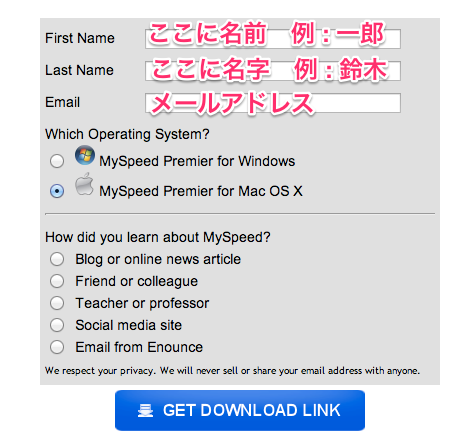
ちなみに、一番下のチェック項目は、「MySpeedをどこで知ったの?」という項目です。どれをチェックしても問題ありません。
当ブログを見て知ったのであれば、「Blog or online news article」にチェックを入れます。
入力が終わったら、「GET DOWNLOAD LINK」を押します。折り返し、入力したアドレスにダウンロード用のURLが届きます。試用期間は1週間です。
2014/09/16 追記です
My speedの購入方法について、ご質問をいただいたので、記事下部のコメント欄でご返信しました。購入の段階でつまづいてしまう場合などは、参考になると思います。
以下、「MySpeedの購入に関すること」「MySpeedを使うと動画が止まってしまう場合の対処方法」など、もう少しMySpeedの話が続きます。
MySpeedの話に興味のない方は、以下のリンクをクリックすることで、該当の部分にジャンプすることができます。
「PCに保存してある動画、音声コンテンツを倍速再生する方法」のトピックにジャンプする
「スマホで、音声・動画コンテンツを倍速再生する方法(アプリ)」のトピックにジャンプする
MySpeedを購入する時に必要なもの
MySpeedを購入する場合は、クレジットカードやPayPalでの決済が必要になります。
クレジットカードをお持ちでない場合は、「PayPal」という決済サービスを経由すれば、デビットカードや「Vプリカ」で決済することが可能です。
「Vプリカ」は、18歳以上であれば本人確認等、面倒な手続き無しで、クレジット決済が出来るようになります。
MySpeedを使っていて動画が止まる・途切れてしまう方へ
MySpeedを使って動画を視聴していると、動画が途切れてしまう場合があります。
ありがちな原因は、
「回線速度が遅い or サイトが重い」
ということです。
通常は、下記にあてはまらなければ、途切れる心配はありません。
- あまりにもサーバーが貧弱な中小サイトを、混みやすい時間帯に利用する
- サイト側が読み込みに制限をかけている(例: ニコニコ動画のエコノミーモード)
- あなたの契約している回線が遅い
- サイトの仕様である(後述)
☆「かけっこ」で例えてみましょう
「再生速度くん」と、「読み込み速度くん」は、かけっこをしています。
再生速度くんは、「MySpeed」というドーピングをしているので、走るのが速いのです。
読み込み速度くんの走る速さは、「あなたが契約している回線の速さ」「サイトのサーバーの強さや設定している制限」に依存します。
「再生速度くん」が「読み込み速度くん」を追い抜かすと、動画は止まってしまいます。
「再生速度くん」の速さはこちらでコントロールできますが、「読み込み速度くん」の速さは、サイトが重い時間など、コントロールできない部分があります。
読み込み速度が遅い場合は、あらかじめ早い段階から読み込みをしておくと良いです。
たとえば、12時に視聴を始めるのであれば、11時頃からバックグラウンドで読み込みを開始しておくのです。そうすれば、12時にはもう完全に読み込みが終わっているはずですから、途切れる心配はありません。
言うならば、「読み込み速度くん」のフライングスタートです。
サイトの仕様上、どうしても途切れてしまう場合とは?
サイトの仕様上、どうしても映像や音声が途切れてしまうケースがあります。
例えば、「Hulu」です。
一気に読み込まないようにする仕様なのか、何なのか分かりませんが、どうやっても上手くいきません。
Huluは「LOST」「プリズン・ブレイク」といった海外ドラマを一気見できたり、いろいろな映画が見放題(ドラマ・映画合わせて10000本以上)で月額933円という、優良サイトです。
しかし、倍速再生が出来ません。もちろん、これは僕の環境だけかもしれません。他の環境では試していないので、自信を持って言い切れないのです。
Huluには無料お試しもあるので、倍速再生ができるか、あるいは等速でも登録する価値があるか等を、まずは「無料お試し登録」で判断してみるのがオススメです。
Huluの難点(というかメリット?)は、海外ドラマの続きが気になりすぎて、止めどころが分からず、寝不足気味になるところです(笑)
さてさて、とにかくこういうサイトもあります。倍速再生できない原因が「サイト側の設定」だとしたら、この部分については諦めるしかありません。
PCに保存してある動画、音声コンテンツを倍速再生する方法
「MySpeed」が使えるのは、動画サイトなど、いわゆる「外部に置いてあるコンテンツだけ」でした。
自分のPCに保存してあるコンテンツや、自分の持っているCD、DVD、Blu-ray等も、2倍速で再生したいですよね。
そのためのツールとして
僕がオススメしたいのが、
「VLC Media Player」というソフトウェアです。
これは動画、音声の再生プレイヤーであり、再生速度を0.25〜4倍速に自由に変えられるツールです。
こちらは「無料」です!
Macでも、Windowsでも、動作します。
VLCの注意点について(悪質アドウェア)
「VLCには、悪質アドウェアが混入している!」
として、一時話題になったことがありました。ダウンロードするサイトによっては、付属ソフトが付いてきてしまい、その付属ソフトに問題があるのです。
ですので、付属ソフトが付いてこない「公式サイト」でダウンロードするのが安心です。
僕も試しに再ダウンロードしてみましたが、付属ソフトが付いてくることもなく、他に何らかの問題は起こりませんでした。
VLCと「ダウンロード違法化」について
「動画サイトの動画・音声をダウンロード出来るツール」というのは、いろいろありますよね。
それを使って動画をダウンロード → VLCで視聴というようにすれば、さきほどご紹介した「MySpeed」は不要だと思われた方もいらっしゃるかもしれません。
ですが、その場合には、「ダウンロード違法化に関する法律」について、注意する必要性が出てきます。
この法律は、簡単に言えば「違法にアップロードされていると知りながら音楽や動画をダウンロードをしたら違法!」というものです。
ダウンロード違法化(ダウンロードいほうか)はこれまで合法だった、違法にアップロードされたコンテンツのダウンロードを違法化することである。
引用 : Wikipedia – ダウンロード違法化
簡単にまとめると、以下の3点を満たせばアウトです。
- 著作権者の許諾なく、違法にアップロードされている
- そのファイルが音楽または動画である
-
違法でアップロードされていることを知ってダウンロードした
ただし、動画サイトの視聴形式である「ストリーミング再生」は、違法でアップロードされた音楽や動画を視聴しても、違法になりません(参考 : ダウンロード違法化 – ニコニコ大百科)
たとえば、YouTubeに違法アップロードされた「ONE PIECE(アニメ)」をYouTubeで視聴するのはセーフ、それをダウンロードするのはアウト、ということです。
ファイルをダウンロードして倍速再生を楽しむ…といった場合には、以上のようなことに、注意する必要があります。
※この法律について最後に確認したのは「2015/01/08」です。
スマホで、音声・動画コンテンツを倍速再生する方法(アプリ)
ここでは、スマートフォン(iPhone)で、コンテンツを倍速再生する方法について、お話いたします。
※僕が利用している環境がiPhoneなので、iPhoneメインの説明となります。
ですが、Androidにも似たような(あるいはiOSと同じアプリのAndroid版)アプリがあると思います。
たとえば、Androidアプリの「Audipo」というアプリは音楽再生を倍速で、「Dice Player」というアプリは、端末内の動画を倍速で再生することができます。ストアで検索したり、Google検索で調べてみると、ちらほら見つかると思います。
【iOS】iPhoneで「音声」を倍速再生できるアプリ
音楽の2〜3倍再生に使えます。
僕は教材系の音声を、
外で復習したい時に使っています。
(普通の音楽は等速再生で楽しんでいます)
※動作確認:iPhone6、iOS8.1.2、2015/01/06
【iOS】iPhoneに保存した動画・YouTube、ニコニコ動画を倍速再生できるアプリ
iPhoneに保存された動画を倍速再生するアプリ「SpeedUpTV」
- アプリ内に保存した動画
- iTunes内に保存して同期した動画
- カメラロールの動画
- YouTube
などなどを、2倍速(最大5倍速)で視聴することができるアプリです。
詳しい使い方は、こちらの記事が参考になります。
関連記事: SpeedUpTVの使い方
※動作確認:iPhone6、iOS8.1.2、2015/01/06
iPhoneでYouTubeを倍速再生できるアプリ「SpeedTube」
※前述の「SpeedUpTV」も、YouTubeを倍速再生することができます。ただし「SpeedUpTV」は有料(執筆当時)なので、こちらはお金をかけたくない方向けです。
こちらは、YouTubeの動画を2倍速で再生できるアプリです。
☆「SpeedTube」の使い方
動画のページを開いて、「PLAY」をクリックします。
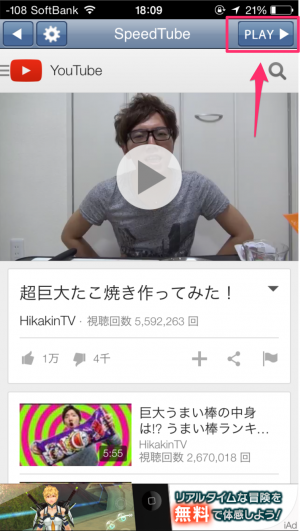
動画が再生したら、右下のスライダーを操作することで、速さを変更することができます。

なお、このアプリには個人的に2つの「難点」あります。
一つは、「一部の動画が倍速で再生できないこと」です(たとえばミュージシャンの公式PVなど)。「一部の動画が、なぜ倍速再生できないのか」は不明です(申し訳ございませんorz 分かり次第追記します)。
もう一つは、「広告がやかましい(30秒の動画広告を視聴しないと、動画が見られないことがある)」ことです。広告の問題については、App内課金(100円)をすることで解消できます。せっかく倍速再生で時間を節約しようとしているのに、広告で時間を喰うのは問題ですから、僕はすぐに100円を課金をしました。
※動作確認:iPhone6、iOS8.1.2、2015/01/06
iPhoneでニコニコ動画を倍速再生する方法
ニコニコ動画は、デフォルトの公式アプリで、倍速再生やスロー再生が可能です。
動画の再生画面で右にスワイプすると、再生速度が1.5倍速〜2倍速に、左にスワイプすると、0.8倍〜0.5倍速まで遅くすることができます。

※動作確認:iPhone6、iOS8.1.2、2015/01/06
最後に
今回の話は以上になります。
最後に、「倍速再生で失ってしまうもの」を簡単にお話したいと思います。
倍速再生で見ていると、どこか味気ないものになります。講義・教材ならまだマシですが、ドラマやアニメになると、それが顕著です。
「どれだけコストをかけたか」ということは、手に入れたものの価値に、大きな影響を与えます。基本的に人間というのは、コストをかければかけるほど、手に入れたものに価値を感じるものです。
そして、対象から得られる「気づき」も少なくなります。これは単純に「かけている時間が少ないから」なのもありますが、やはり等速(1倍速)と違って「情報を受け取るので精一杯」になってしまうのです。もちろん理解度も落ちてしまいます。
倍速再生が適しているか否かは、やはりケースバイケースです。
・何に対して使ったほうが良いのか。
・何に対しては使わないほうが良いのか。
その微妙な線引きは、あなたにしかできません。あなたにとっての価値が、僕には分からないからです。
デメリットをお伝えすると、
「なんかいろいろデメリットがあるな。倍速再生はやめておこうかな」
と、現状維持を選択したくなりがちですが、まずは試してみることをオススメします。
倍速再生の世界を知ったあとで、「使うべきか」ということを考えても、遅くはないのですから。
スポンサーリンク

@_RIRAHIIさんをフォロー
関連記事
-

-
オリジナルコンテンツの作り方
photo by:Q-bey? -Wonder Festival 2012 [W …
-

-
習慣の作り方とホメオスタシスについて
今回は、習慣の作り方とホメオスタシスについて、お話したいと思います。 突然ですが …
-

-
アウトプットは大切か – 5分のアンケートに3時間かけて回答した結果
photo by:Danbo Enjoys Writing Letters / …
-

-
目標・夢を紙に書くと叶ったので、効果を恐れて紙に書くのをやめた話
こんにちは。RIRAHIIです。 今回は、「人生における成功とは何か? 成功法則 …
-
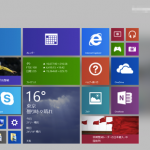
-
「Parallels Desktop 10 for Mac」にWindows8.1を導入するまでの全手順(図解入り)
こんにちは。 RIRAHIIです。 最近、ごく一部のソフトを動かす必要があったの …
-
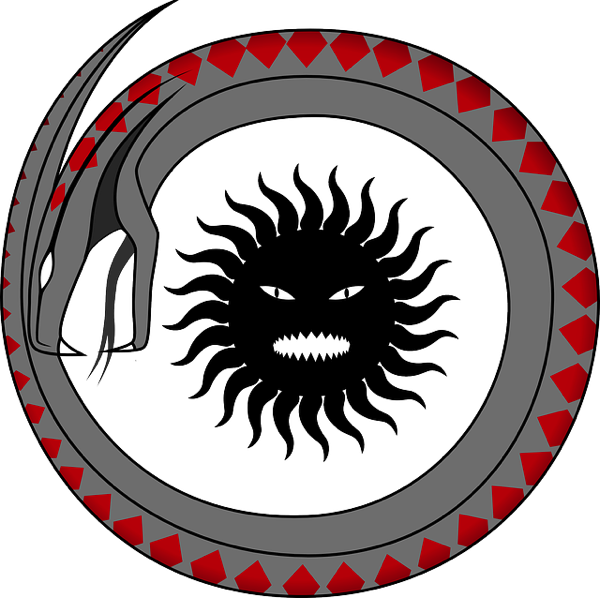
-
ブログが炎上+誹謗中傷されまくって分かった恐怖や不安への対処方法
最近僕は、特定の人に対して、 萎縮したり、身構えてしまうことがありました。 つま …
-

-
面倒な人付き合いをしない! 楽しい付き合いを厳選する4つのルール
こんばんは。RIRAHIIです。 今回は、僕が人付き合いの中で意識していることに …
-

-
答え探しのアンテナとは 〜 解決策が見つからない時の対処法
photo by:Antennas to Heaven / manuuuuuu …
-

-
努力ができない人が続けられるようになるための3つの方法
photo by:Writing / jpaxonreyes 生きていく中で、努 …








Comment
はじめまして、
本サイトでmyspeedの利便性を知り購入に踏み切りました。
しかし、購入段階でつまずいています。
購入時、クレジットカード情報を打ち込みNext ボタンを押すのですが、
いつも
Please review the provided data and confirm the order!
と表示され先に進みません。
paypalでも同様の状況です。
サイト主様は、どのような方法で購入されましたでしょうか?
また、住所等は英語で打ち込まれたでしょうか。
海外のソフトを購入する事が初めてのため、
お答えいただけると大変助かります。
たきもんさん、こんにちは。
コメントありがとうございます。
>>また、住所等は英語で打ち込まれたでしょうか。
はい、英語で打ち込みました。
僕の場合は、以下のように入力しました。参考になれば幸いです。
1. 必須事項を入力する
Email ⇒ 有効なアドレス(このアドレスにシリアルナンバーが届きます)
First Name ⇒ ローマ字で入力
Last Name ⇒ ローマ字で入力
Address1 ⇒ ○-○-○ ▲▲▲ ※左から、何丁目、何番地、何号、町(市区町村をさらに細分化した区画)をローマ字で入力しました。マンションなどの場合は、何丁目…の前に、「test manshon #101」などと記載します。「#」に続く数字は、何号室であるかを表しています。
City ⇒ 県と、市区町村を入力しました。こちらもローマ字で入力します。例: example-ku, Tokyo
Zip/Postal Code ⇒ 郵便番号です。
Country ⇒ 国です。おそらく日本にお住まいだと思うので、「Japan」を選択します。
State/Province/Region ⇒ 「none」以外は選択できないと思います。
Phone ⇒ 電話番号です。
2. クレジットカード番号の入力
Credit Card Type:使用するクレジットカードを選択
Name On Card:クレジットカード名義
Credit Card Number:カード番号(ハイフン無し)
Credit Card Security Code:セキュリティーコード
Expiration Date:有効期限。上から、何月、何年。
以上を入力して次の画面に進みます。
当方の場合も、「Please review the provided data and confirm the order!」と表示されますが、「Confirm Order」が表示されていれば、この表示に問題はありません。
気にせずに、「Confirm Order」をクリックすると、記入したアドレスに「シリアルナンバーが記載されたメール」「領収書メール」が届いているはずです。
何か分かりにくい部分があれば、また上記の方法を試しても上手くいかない場合などは、お気軽にコメントをいただければと思います。
凄く丁寧な返信ありがとうございます
説明通り、再度試行してみた結果、
無事購入することが出来ました。
おそらく、クレカ番号打ち込み字余計なハイフンを入れていたことが、
原因???では?ないかと思います。
ほんとに感謝いたします。
又、有意義なブログ記事楽しみにしています!
このブログをみてmy speedの購入に踏み切りました。お金を払うところまではできたのですが、そこから先がわかりません。Enounce Incorporated Purchase Order と書いてあるメールは届きました。ただ、このメールのどこにシリアルナンバーがかかれているかわかりません。
そもそもmyspeedはネット上でダウンロードするものなのですか?それとも後日製品が自宅に郵送されるのですか?
>>nekさん
「Enounce Incorporated Purchase Order」というタイトルでメールボックスを検索してみたところ、同日に「Your Enounce Serial Number」というメールが届いており、そちらにシリアルナンバーの記載がありました。そちらのメールは届いてませんか?(迷惑メールボックスなどに入っているかもしれません)
また、MySpeedはネット上でダウンロードするものです。
「Your Enounce Serial Number」というメールに、「If you purchased MySpeed for Windows(Mac) use:(ここにリンク先URL)」(もしウィンドウズ(マック)版を購入した場合: (ここにリンク先URL)」 といった記載があり、リンクをクリックするとダウンロードページに移動します。
すでに体験版を導入している場合は、そちらにシリアルナンバーを入力(「Activation」という欄にコピペします)するだけでもOKだったと思います(私はこのパターンだったと思うのですが、ずいぶん昔のことですので、もしかしたら間違っているかもしれません)。
無事に利用できることを祈りますm(_ _)m また何かあればお気軽に!